- 系统
- 教程
- 软件
- 安卓
时间:2021-02-19 来源:u小马 访问:次
通常情况下,Win10纯净版系统电脑在进入睡眠状态后,用户都可以使用电源按钮、键盘或鼠标任意一种方法来唤醒。不过,最近一位朋友反馈自己并不希望使用键盘和鼠标唤醒睡眠的计算机,因此想要设置不让键盘鼠标唤醒电脑,该如何操作呢?接下来,就随小编一起看看具体设置方法吧!
Win10纯净版禁止鼠标唤醒电脑的技巧
第一步、首先我们需要打开电脑,在Win10纯净版系统桌面上点击开始菜单,然后我们点击鼠标右键,在弹出的菜单中点击【设备管理器】。
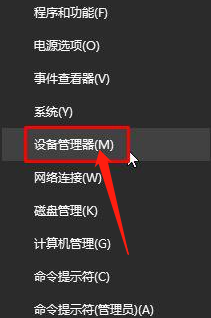
第二步、在设备管理器中展开【键盘】,然后我们在键盘下面的Keyboard Device 上,点击鼠标右键,选择【属性】。
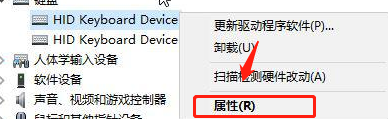
第三步、在Keyboard 属性点击【电源管理】,然后将下面的【允许此设备唤醒计算机】的勾去掉,点击【确定】,在设备管理器中展开【鼠标和其他指针设备】。

第四步、然后我们可以看到【HID-compliant mouse】,在设备上点击右键,在弹出的菜单中点击【属性】,切换到【电源管理】,把【允许此设备唤醒计算机】点击确定就可以了。
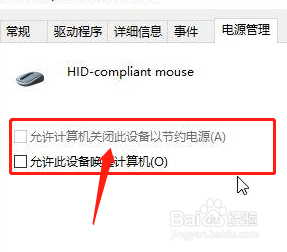
Win10纯净版系统禁止键盘鼠标唤醒电脑的方法就为大家介绍到这里了。步骤有点多,希望大家在操作过程中不要遗漏了。更多系统教程请继续关注Win10u小马。





